
Jos sinulla on Mac, jossa on OS X Mountain Lion, ja iOS 5- tai iOS 6 -laite, sinulla on Messages (tai iMessage) -niminen palvelu, joka on samanlainen kuin WhatsApp, mutta ero, että se on voimassa vain OS X- ja / tai iOS-käyttäjien välillä. Viestit lähetetään tietoyhteytesi avulla, ja voit käyttää puhelinnumeroa tai sähköpostia tunnisteena, josta viestejä voidaan lähettää. Vain silloin, kun lähetät ne iPhonesta ja tietoyhteyttä ei ole, ne lähetetään tekstiviestinä. Jos yhteystietosi ovat täynnä Mac OS X- ja / tai iOS-käyttäjiä, on erittäin hyödyllistä, että sovellus on konfiguroitu hyvin vastaanottamaan ja lähettämään viestejä itsestäänselvästi mistä tahansa laitteesta. Seuraavassa opetusohjelmassa selitämme peruskäsitteet sen saavuttamiseksi.
Viestit tarvitsevat sähköpostin, jotta sitä voidaan käyttää tunnisteena viestien lähettämiseen tai vastaanottamiseen. Jos sinulla on iPhone ja siihen liittyvä matkapuhelinnumero, voit sitten lisätä myös matkapuhelinnumeron. Voit myös käyttää niin monta sähköpostia kuin haluat tunnisteeksi, jopa useita matkapuhelimia, jos sinulla on useita samaan Apple ID -tunnukseen. En Actualidad iPad ya explicamos cómo poder configurar la aplicación, configurarlo en tu Mac es sencillo y muy parecido.
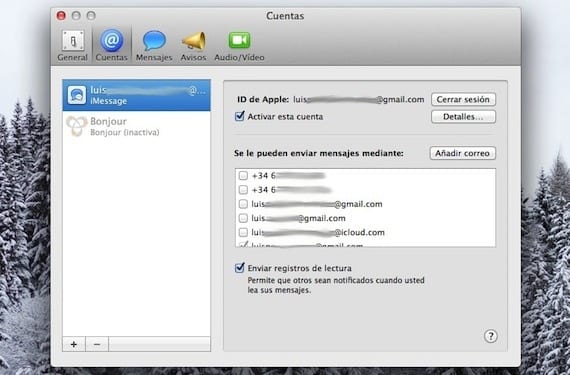
Pääset Messagesiin ja menemme asetusvalikkoon. Tilit-välilehdessä kiinnostaa meitä opetusohjelmassa. Jos olet jo määrittänyt Viestit toisella laitteella, näet siihen liittyvät sähköposti- ja matkapuhelintilit. Voit merkitä sovelluksessa käytettävät sähköposti- ja puhelintilit. Kaikki merkitsemällesi puhelimille ja sähköpostitileille lähetetyt viestit saapuvat Maciin. Voit määrittää samat viestit kuin iPhonellasi ja iPadillasi, jolloin samat viestit saapuvat kaikkiin laitteisiisi, tai voit määrittää erilaisia tilejä, jos haluat säilyttää yksityisyyttä. Jos valitset useita tilejä, alareunaan ilmestyy uusi vaihtoehto valita, mistä tilistä viestisi lähetetään. Voit jopa valita matkapuhelinnumerosi lähettääksesi ne Mac-tietokoneeltasi. Jos haluat lisätä uusia sähköposteja, napsauta Lisää sähköposti-painiketta.
Jotakin tärkeää: sähköpostit, jotka liität AppleID: ään Niitä ei voida yhdistää toiseen, joten voi olla, että yrität lisätä yhden ja saada virhe, koska se on jo liitetty toiseen tiliin. Jos haluat nähdä, mitkä sähköpostitilit on yhdistetty tiliisi, siirry tälle Applen tukisivulle ja yllättyy siitä, kuinka monta sähköpostia olet linkittänyt Apple ID: siisi, tältä sivulta voit liittää uusia tai poistaa yhdistyksiä.
Más información – Configurar Mensajes en tu iPad
Oletko varma, että se toimii Lionin kanssa? Sitä ei ole integroitu käyttöjärjestelmään, beeta lakkasi toimimasta kuukausia sitten ja toisin kuin FaceTime, se ei ole Mac App Storessa.
Aivan, vikani. Olen käyttänyt Lionin viestejä ja nyt Mountain Lionin kanssa, en muista, että beeta olisi vanhentunut. Korjattu tekstissä. Kiitos selvennyksestä.
Louis padilla
luis.actipad@gmail.com
IPad-uutiset
He voisivat jo saada jotain saadakseen lionin toimimaan